当WEBサイト「解放区在住氷翠 緑の閃光」では、主にWEBサイト開発に関する情報を取り扱っています。しかしながら、それほど多くの情報を持っているわけでもなく、詳しくもない状態。あくまでも成長途中のサイトなのです。

氷翠のお気楽日記
毎日ではないけど、できるだけ多く書きたい。
氷翠の記憶の代わりです。多分、愚痴も含まれてくるかもしれないw
結構記憶力に乏しいので・・・困ったものだ。
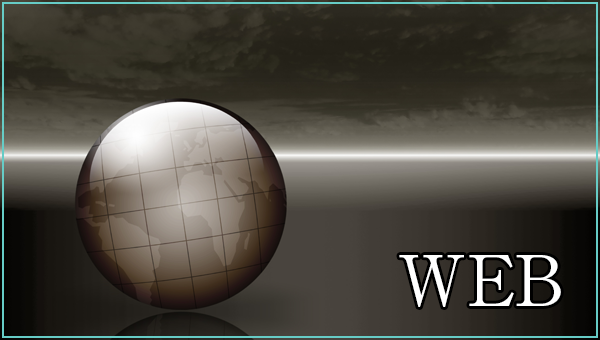
開発〜WEBアプリ〜
プログラミング言語「PHP」を中心に基本的なことからシステムのことなど。また、HTML、CSS、Javascriptに関するデザイン関係も含めて。

開発〜DTアプリ〜
「DT=デスクトップ」アプリケーションの開発です。場合によっては必要になってくるアプリケーションの開発があるかもしれないので。
